Cum se face un formular de înregistrare a evenimentelor Online (cu un Plugin WordPress)
doriți să faceți un formular de înregistrare a evenimentului WordPress? Efectuarea unui formular vă poate ajuta să vindeți bilete la evenimentul dvs. și să creșteți vânzările și participarea.
deci, în acest tutorial, vă vom prezenta cum să faceți un formular de înregistrare a evenimentelor online în WordPress, astfel încât să puteți valorifica puterea planificării evenimentelor online.
creați formularul de înregistrare a evenimentului WordPress acum
Cum creez un formular de eveniment în WordPress?
cel mai simplu mod de a crea un formular de eveniment este folosind pluginul WPForms.
sigur, aveți un calendar de evenimente în biroul dvs., dar veți avea nevoie de un loc pe site-ul dvs. Această pagină va conține informații suplimentare despre evenimentul dvs. Sperăm că va ajuta la vânzarea mai multor bilete și la distribuirea evenimentului prezentat și pe rețelele de socializare.
nu uitați să împărtășiți aceste detalii utile pentru a obține cele mai bune rezultate:
- ce le iese? Oferiți vizitatorilor dvs. un motiv bun pentru a participa la evenimentul dvs.
- ora și locația. Puneți aceste informații într-o zonă proeminentă pe care vizitatorii dvs. o pot găsi cu ușurință.
- cum să cumpărați bilete. Direcționați oamenii să utilizeze formularul dvs. de înregistrare online.
- obțineți permisiunea de a le adăuga la lista dvs. de e-mailuri. Solicitarea participanților la eveniment să se alăture buletinului dvs. informativ în timp ce vă completează formularul este o modalitate excelentă de a vă îmbunătăți jocul de marketing prin e-mail.
aveți un calendar de evenimente pe site-ul dvs. web și doriți să adăugați evenimente noi? De asemenea, poate doriți să aflați cum să utilizați calendarul de evenimente pentru a accepta evenimentele trimise de utilizator.
Deci, acum, dacă încă vă întrebați Cum pot înregistra un eveniment în WordPress, citiți mai departe. Deoarece după ce ați adăugat aceste informații în paginile evenimentului dvs., este timpul să vă creați formularul.
cum se face un formular de înregistrare a evenimentului WordPress
gata de început? Am făcut un videoclip pentru a vă arăta toți pașii din acest ghid.
daca preferi sa citesti un tutorial, nicio problema. Consultați aceste instrucțiuni pas cu pas pentru a vă face formularul de înregistrare a evenimentului online:
- creați un formular de înregistrare a evenimentului WordPress
- Personalizați formularul de înregistrare a evenimentului WordPress
- configurați setările formularului
- Configurați notificările formularului
- configurați Confirmările formularului
- configurați setările de plată ale formularului
- adăugați formularul de înregistrare a evenimentului WordPress pe site-ul dvs.
să începem prin instalarea pluginului.
Pasul 1: Creați un formular de înregistrare a evenimentului WordPress
primul lucru pe care trebuie să-l faceți înainte de a face un eveniment și de a începe să vindeți bilete online este să instalați și să activați pluginul WPForms.
WPForms este cel mai bun constructor de forme pentru WordPress. De asemenea, facilitează înregistrarea evenimentelor WordPress, deoarece nu trebuie să instalați un plugin complet de comerț electronic, cum ar fi WooCommerce.
și WPForms are o mulțime de funcționalități, astfel încât să îl puteți folosi ca plugin pentru formularul de înregistrare a evenimentelor WordPress pentru a crea toate formularele site-ului dvs. web, precum și pagina dvs. de înregistrare a evenimentelor.
pentru mai multe detalii despre configurarea pluginului, consultați acest ghid pas cu pas despre cum să instalați un plugin WordPress. Va trebui să alegeți versiunea Pro sau Elite premium dacă doriți să efectuați plăți.
apoi, va trebui să instalați și să activați suplimentul Form Templates Pack.
în zona de administrare WordPress, faceți clic pe Wpforms ” Addons.

Derulați în jos până când găsiți pachetul șabloane formular. Apoi faceți clic pe Instalare Addon și Activare.
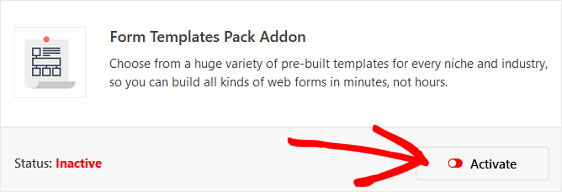
cu acest addon, veți putea accesa pre-construit on-line eveniment formular de înregistrare șablon, precum și de tone de alte industrie și nișă template-uri specifice pentru crearea de formulare personalizate pentru site-ul dvs. Acest lucru vă economisește timpul necesar pentru a adăuga manual câmpurile formularului de înregistrare a evenimentelor la un formular de contact simplu.
apoi, mergeți la WPForms ” Adăugați nou pentru a crea un formular nou.

în ecranul de configurare, denumiți formularul și derulați în jos până la partea de jos a ecranului șabloane unde scrie șabloane suplimentare. Tastați” înregistrare eveniment ” în bara de căutare și va apărea șablonul formularului de înregistrare a evenimentelor online.
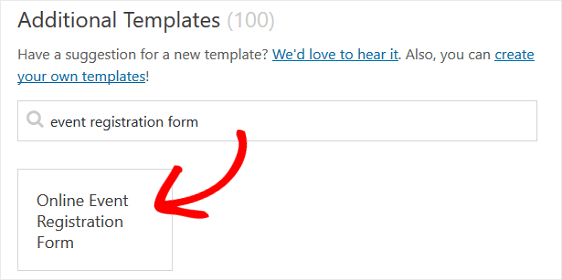
Faceți clic pe șablon și WPForms va crea un formular de înregistrare eveniment pentru tine.
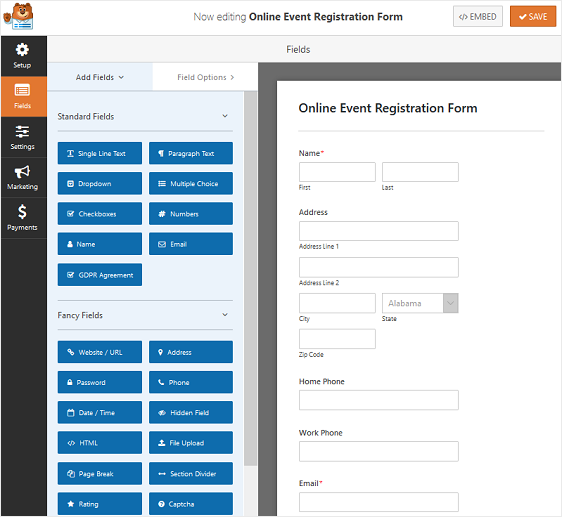
acum să personalizăm formularul pe care vizitatorii noștri îl vor vedea pe frontend.
Pasul 2: Personalizați formularul de înregistrare a evenimentului WordPress
WPForms facilitează personalizarea formularelor.
veți vedea următoarele câmpuri de formular în formularul de înregistrare a evenimentului online:
- nume
- adresă
- telefon de acasă
- telefon de lucru
- alegere multiplă
- text cu o singură linie
- vertical
puteți adăuga câmpuri de formular suplimentare la înregistrarea evenimentului formați-le trăgându-le din panoul din stânga în panoul din dreapta. De asemenea, puteți personaliza câmpurile făcând clic pe câmp.
de exemplu, WPForms face colectarea plăților de la vizitatorii site-ului dvs. pe formularele dvs. ușor de făcut. De fapt, WPForms este atât de flexibil, puteți colecta plăți de la utilizatori chiar din formularele dvs. sau puteți aștepta să colectați plata ulterior. Nu este nevoie să utilizați un plugin de comerț electronic sau să îi faceți pe oameni să treacă prin checkout.
dacă doriți să colectați plata pentru evenimentul dvs. de la vizitatorii site-ului în formularul de înregistrare a evenimentului, va trebui să personalizați câmpul formularului din meniul derulant.
pentru a face acest lucru, ștergeți meniul derulant din formularul dvs. din panoul din dreapta al editorului de formulare. Apoi, derulați în jos până la câmpurile de plată și adăugați un câmp de formular pentru mai multe articole în formularul dvs.
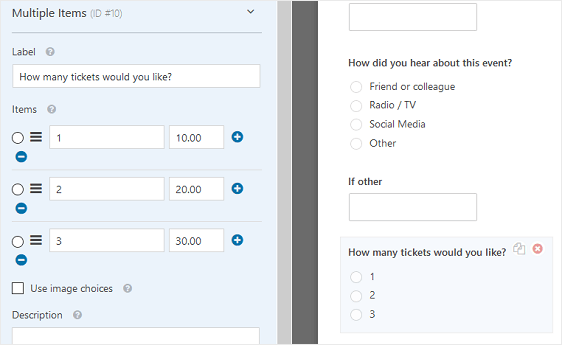
Personalizați câmpul Formular, asigurându-vă că adăugați sumele biletelor. Dacă doriți să adăugați opțiunea pentru ca oamenii să cumpere mai mult de 3 bilete, pur și simplu faceți clic pe plus (+) pentru a adăuga o altă opțiune.
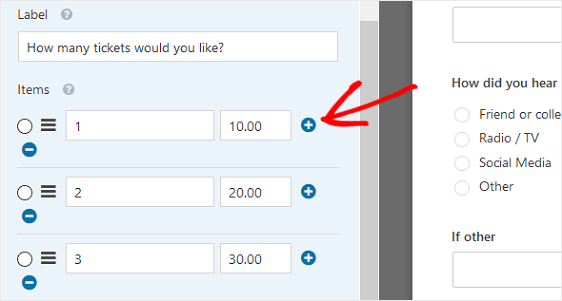
acum, ori de câte ori un vizitator al site-ului se înregistrează pentru evenimentul dvs. și alege numărul de bilete pe care doresc să le cumpere, își va vedea totalul.
dacă doriți să facturați participanții la o dată ulterioară, pur și simplu păstrați meniul derulant, permiteți oamenilor să aleagă numărul de bilete pe care doresc să le cumpere și trimiteți-le o factură după înregistrarea la evenimentul dvs.
pentru ajutor cu facturare clienții dumneavoastră, asigurați-vă că pentru a verifica roundup nostru de opțiuni software de facturare cele mai accesibile disponibile.
când ați terminat de personalizat formularele de înregistrare a evenimentelor, faceți clic pe Salvare.
Pasul 3: Configurați setările formularului de înregistrare a evenimentului
pentru a începe, accesați Setări ” General.

aici puteți configura următoarele:
- Numele formularului-schimbați numele formularului dvs. aici, dacă doriți.
- formular descriere — dați formularului o descriere.
- Submit Button Text — Personalizați copia de pe butonul submit.
- prevenirea spamului — opriți formularul de contact spam cu funcția anti-spam, h sau Google re. Caseta de selectare anti-spam este activată automat pe toate formularele noi.
- formulare AJAX — activați setările AJAX fără reîncărcare pagină.
- îmbunătățiri GDPR — puteți dezactiva stocarea informațiilor de intrare și a detaliilor utilizatorului, cum ar fi adresele IP și agenții utilizatori, într-un efort de a respecta cerințele GDPR. Consultați instrucțiunile noastre pas cu pas despre cum să adăugați un câmp de acord GDPR la formularul de înregistrare a evenimentului.
când ați terminat, faceți clic pe Salvare.
Pasul 4: Configurați notificările formularului de înregistrare a evenimentului
notificările sunt o modalitate excelentă de a trimite un e-mail ori de câte ori o cerere este trimisă pe site-ul dvs. web.
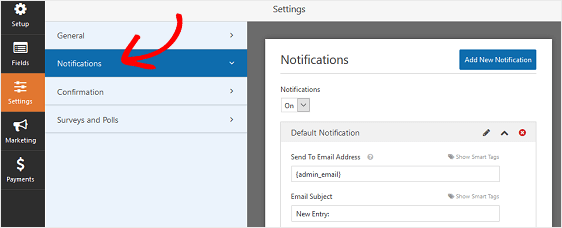
de fapt, dacă nu dezactivați această caracteristică, ori de câte ori cineva trimite un formular de înregistrare eveniment pe site-ul dvs., veți primi o notificare cu privire la aceasta.
iată câteva sfaturi despre configurarea celui mai bun formular de eveniment WordPress:
- dacă utilizați etichete inteligente, puteți trimite, de asemenea, o notificare vizitatorului site-ului atunci când se înregistrează pentru evenimentul dvs., anunțându-i că ați primit înregistrarea și cumpărarea biletelor și că veți fi în contact în scurt timp. Acest lucru asigură oamenilor înregistrarea evenimentului lor a trecut prin mod corespunzător. Pentru ajutor în acest pas, consultați documentația noastră despre cum să configurați notificările formularului în WordPress.
- dacă trebuie să trimiteți e-mailuri de confirmare suplimentare, de exemplu Dvs., unui coordonator de evenimente și participantului, consultați tutorialul nostru pas cu pas despre cum să trimiteți mai multe notificări de formular în WordPress.
- Andi dacă doriți să păstrați branding-ul în e-mailurile dvs. consecvente, puteți consulta acest ghid pentru adăugarea unui antet personalizat la șablonul dvs. de e-mail.

Pasul 5: Configurarea confirmărilor formularului
confirmările formularului sunt mesaje care se afișează vizitatorilor site-ului după ce trimit un formular de înregistrare a evenimentului pe site-ul dvs. web. Ei lasa oamenii știu că forma lor a fost procesată și vă oferă șansa de a lăsa să știu ce următorii pași sunt.
WPForms are trei tipuri de confirmare:
- mesaj. Acesta este tipul de confirmare implicit în WPForms. Când un vizitator al site-ului trimite un formular de înregistrare a evenimentului, va apărea o confirmare simplă a mesajului, anunțându-i că înregistrarea a fost procesată. Căutați aici câteva mesaje de mare succes pentru a ajuta la creșterea fericirii clienților.
- Arată Pagina. Acest tip de confirmare va duce vizitatorii site-ului la o anumită pagină web de pe site-ul dvs. mulțumindu-le pentru înregistrare. Pentru ajutor în acest sens, consultați tutorialul nostru despre redirecționarea clienților către o pagină de mulțumire. În plus, asigurați-vă că consultați articolul nostru despre crearea unor pagini eficiente de mulțumire pentru creșterea loialității clienților.
- mergeți la URL (redirecționare). Această opțiune este utilizată atunci când doriți să trimiteți vizitatorii site-ului către un alt site web.
să vedem cum să configurați o confirmare simplă a formularului în WPForms, astfel încât să puteți personaliza mesajul pe care vizitatorii site-ului îl vor vedea atunci când se înregistrează pentru un eveniment pe site-ul dvs. web.
pentru a începe, faceți clic pe fila confirmare din Editorul de formulare din Setări.
apoi, selectați tipul de tip de confirmare pe care doriți să îl creați. Pentru acest exemplu, vom selecta mesaj.

veți vedea un editor HTML ușor de utilizat care vă permite să tastați propriul mesaj. Puteți folosi acest lucru pentru a adăuga un link către locul de desfășurare pe Google Maps.
când ați personalizat mesajul de confirmare după bunul plac, faceți clic pe Salvare în partea de sus a formatorului de formulare.
dacă doriți să afișați diferite Confirmări solicitanților înregistrării pe baza comportamentului acestora, asigurați-vă că citiți Cum să creați Confirmări de formular condițional.
acest lucru ar fi util dacă ați dori să trimiteți vizitatorii site-ului care au plătit în avans biletele lor la o pagină de mulțumire și să afișați un mesaj de confirmare celor care nu au plătit încă informându-i că veți fi în legătură cu pașii următori.
Pasul 6: Configurați setările de plată ale formularului
dacă colectați plăți de la vizitatorii site-ului în formularul de înregistrare a evenimentului, va trebui să configurați setările de plată ale formularului, astfel încât plățile online să proceseze corect.
puteți sări peste această parte dacă colectați un RSVP fără plată.
wpforms se integrează cu PayPal, Authorize.Net, și Stripe pentru acceptarea plăților cu cardul de credit.
pentru a configura setările de plată din formularul de înregistrare a evenimentului, va trebui mai întâi să instalați și să activați suplimentul de plată potrivit.
pentru instrucțiuni pas cu pas ușoare, consultați tutorialul nostru despre instalarea și utilizarea suplimentului PayPal. Dacă doriți să utilizați Stripe, veți găsi instrucțiuni similare pentru instalarea și utilizarea addonului Stripe aici.
după ce ați făcut acest lucru, faceți clic pe fila Plăți din Editorul de formulare.
în exemplul nostru, vom configura PayPal pentru a procesa comenzile.
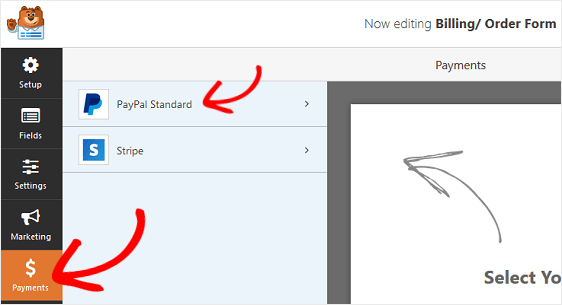
aici va trebui să introduceți adresa dvs. de e-mail PayPal, să selectați modul de producție, să alegeți produse și servicii și să ajustați alte setări după cum este necesar.
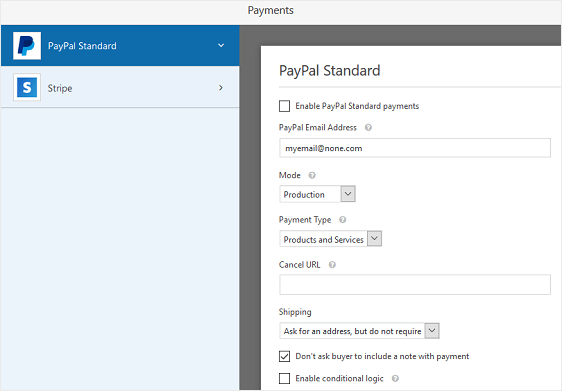
după ce ați terminat configurarea setărilor de plată, faceți clic pe Salvare pentru a stoca modificările.
asigurați-vă că consultați tutorialul nostru despre permiterea clienților să își aleagă metoda de plată dacă doriți să oferiți diferite opțiuni de plată.
acum sunteți gata să adăugați formularul de înregistrare a evenimentului online pe site-ul dvs. web.
Pasul 7: Adăugați formularul pe Site-ul dvs.
după ce ați configurat un formular de înregistrare a evenimentului, trebuie să îl adăugați pe site-ul dvs.
spre deosebire de multe pluginuri de gestionare a evenimentelor, WPForms vă permite să adăugați formularele în multe locații de pe site-ul dvs. web, inclusiv postările de pe blog, paginile și chiar widget-urile din bara laterală. Nu scurtătură necesare în editorul de bloc!
să aruncăm o privire la cea mai comună opțiune de plasare: încorporarea paginii/postării.
pentru a începe, creați o nouă pagină sau o postare în WordPress sau accesați setările de actualizare pe una existentă.
după aceea, faceți clic în interiorul primului bloc (Zona goală de sub titlul paginii) și faceți clic pe pictograma Adăugare WPForms.
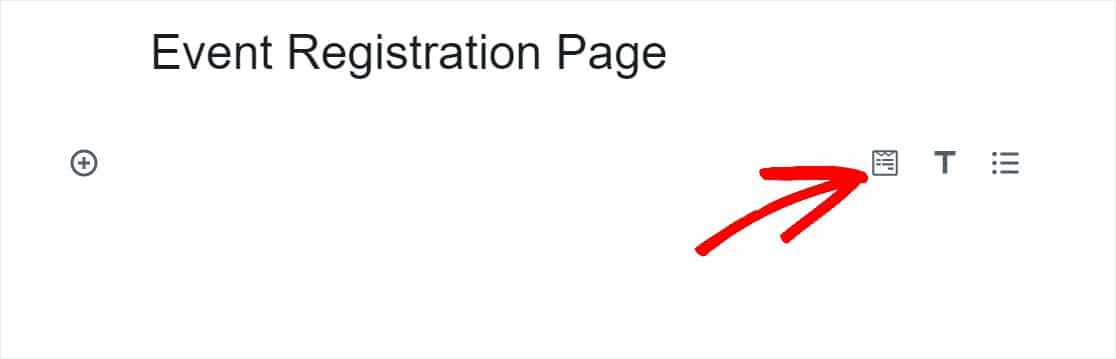
widgetul wpforms la îndemână va apărea în interiorul blocului dvs. Faceți clic pe meniul derulant WPForms și alegeți care dintre formularele pe care le-ați creat deja pe care doriți să le inserați în pagina dvs. Selectați formularul de înregistrare a evenimentului.
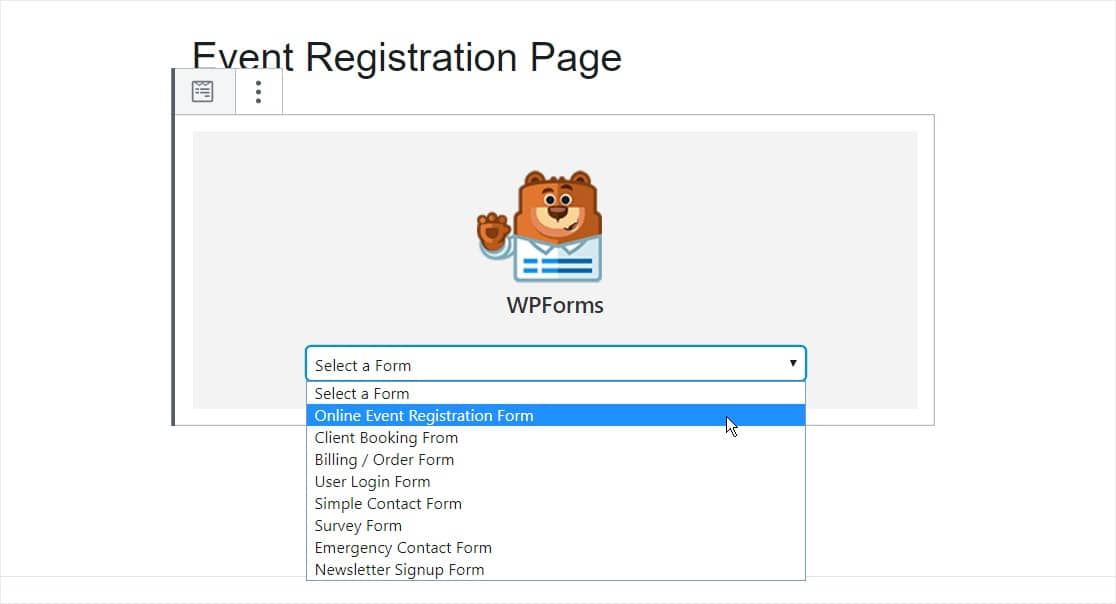
veți dori să adăugați informațiile despre eveniment la pagină aici. De asemenea, s-ar putea să doriți să vă optimizați pagina evenimentului pentru SEO pentru a obține traficul maxim.
apoi, publicați postarea sau pagina dvs., astfel încât formularul dvs. de înregistrare a evenimentelor online și formularul de ticketing să apară pe site-ul dvs. web.
vă interesează cum să economisiți timp cu gestionarea evenimentelor online personalizabile? WPForms este un instrument excelent de utilizat ca manager de evenimente dacă aveți evenimente recurente, deoarece formularele sunt atât de simple și ușor de configurat.
puteți adăuga, de asemenea, mai multe opțiuni de stabilire a prețurilor care modifică prețul total al evenimentului dvs., dacă percepeți o taxă de înregistrare a evenimentului.
creați formularul de înregistrare eveniment WordPress acum
mai multe sfaturi pentru formulare de înregistrare eveniment
și nu-l ai! Acum știți cum să creați un formular de înregistrare a evenimentelor online și acum Puteți începe să vindeți bilete și să vă promovați evenimentele online. Este ușor de făcut cu WPForms ca plugin de înregistrare a evenimentelor.
dacă doriți să deschideți și să închideți automat înregistrările la o anumită dată, consultați acest ghid pentru setarea unei date de expirare a formularului.
și asigurați-vă că consultați tutorialul nostru despre cum să trimiteți automat o chitanță de e-mail a formularului de comandă WordPress, astfel încât să puteți oferi participanților care au plătit în prealabil pentru evenimentul dvs. dovada că au plătit.
deci, ce mai aștepți? Începeți cu cel mai puternic plugin WordPress forms astăzi. Versiunea Wpforms Pro vine cu un șablon gratuit formular de înregistrare eveniment și oferă o garanție de bani înapoi de 14 zile.
și nu uitați, dacă vă place acest articol, vă rugăm să ne urmați pe Facebook și Twitter.